怎样取消电脑屏幕保护设置 如何取消电脑的屏幕保护程序
更新时间:2023-12-26 15:00:16作者:runxin
很多用户在操作电脑时,如果需要离开一段时间而不想要关机的情况下,可以选择进入屏幕保护模式来保障个人隐私安全,当然有些用户觉得电脑自动进入屏幕保护模式很是影响体验,因此也在咨询小编怎样取消电脑屏幕保护设置呢?这里小编就给大家讲解一下如何取消电脑的屏幕保护程序,一起来看看吧。
具体方法如下:
1、桌面空白处,点击右键,在打开的菜单项中,选择个性化;
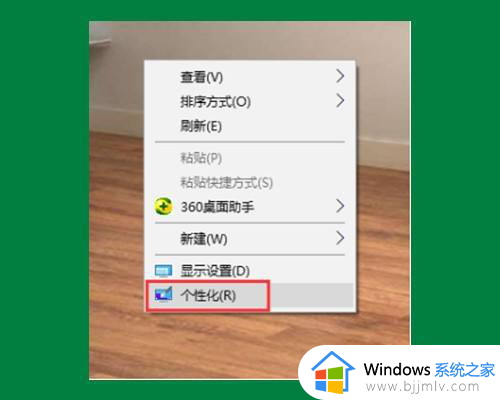
2、个性化主页窗口,点击左侧的锁屏界面;
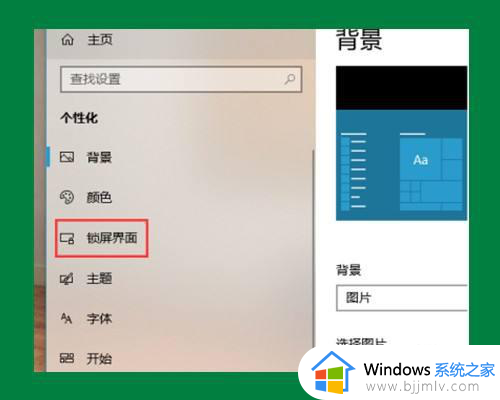
3、然后在右侧窗口中,找到并点击打开屏幕保护程序设置;
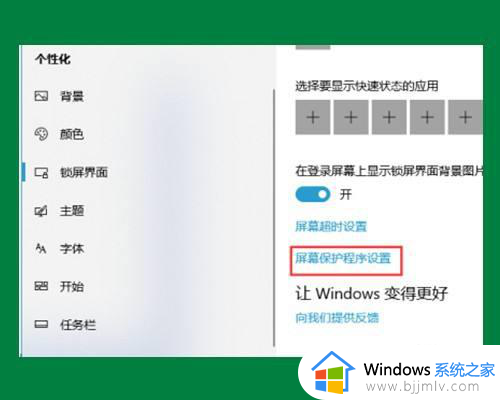
4、屏幕保护程序设置窗口中,默认屏幕保护程序是无,如果不想开启屏幕保护程序,选择这一项,然后确定就可以;
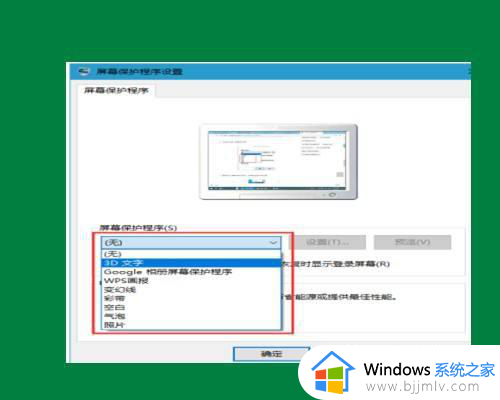
5、设置例子,屏幕保护程序,可以设置成彩带,然后按预览,看一下效果,再设置等待的分钟数,最后没问题的时候,点击确定即可;
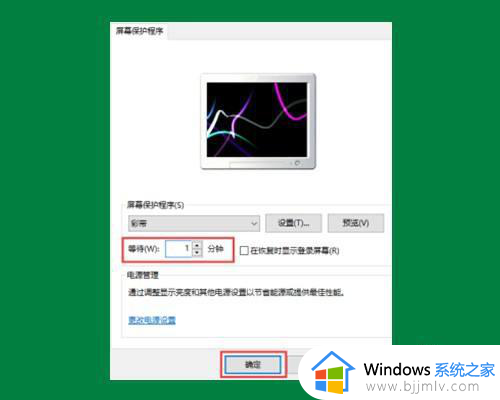
以上就是小编给大家带来的如何取消电脑的屏幕保护程序所有步骤了,还有不清楚的用户就可以参考一下小编的步骤进行操作,希望本文能够对大家有所帮助。
怎样取消电脑屏幕保护设置 如何取消电脑的屏幕保护程序相关教程
- 360屏幕保护锁屏壁纸怎么取消 360锁屏壁纸的关闭教程
- 电脑360的屏保怎么取消 如何取消360的屏保界面
- excel2010受保护的视图怎么取消 excel受保护的视图如何取消
- word受保护的视图怎么取消 如何取消word受保护的视图
- 电脑360屏保壁纸怎么取消 如何取消电脑360屏保壁纸
- 受保护的视图怎么取消 excel受保护的视图的取消方法
- 如何去掉u盘写保护状态 怎样取消u盘的写保护状态
- 怎样关闭360屏保壁纸电脑 如何取消电脑360屏保壁纸
- 电脑显示屏护眼模式怎么关闭 如何取消电脑屏幕的护眼模式
- 怎么关闭电脑屏保的广告弹出 如何取消电脑屏保的广告
- 惠普新电脑只有c盘没有d盘怎么办 惠普电脑只有一个C盘,如何分D盘
- 惠普电脑无法启动windows怎么办?惠普电脑无法启动系统如何 处理
- host在哪个文件夹里面 电脑hosts文件夹位置介绍
- word目录怎么生成 word目录自动生成步骤
- 惠普键盘win键怎么解锁 惠普键盘win键锁了按什么解锁
- 火绒驱动版本不匹配重启没用怎么办 火绒驱动版本不匹配重启依旧不匹配如何处理
电脑教程推荐
win10系统推荐